Fehler, Lösungen und FAQ
GenPatcher
Die meisten behebbaren Fehler werden durch GenPatcher gelöst. Fehler oder Probleme, die durch GenPatcher behoben werden, werden hier nicht behandelt oder aufgelistet. Wenn du GenPatcher bereits verwendet hast, aber immer noch Schwierigkeiten hast, findest du möglicherweise zusätzliche Informationen auf dieser Seite. Wenn du spezifische Probleme mit GenPatcher hast, schau dir bitte die GenPatcher Support-Seite an.
Inhalt
- Probleme mit dem Spiel:
- Mein Spiel stürzt beim Start ab.
- Mein Spiel stürzt nach etwa 10 bis 30 Minuten Spielzeit ab.
- Mein Spiel stürzt ab, nachdem ich Alt + Tab verwendet habe.
- Meine Basis explodiert innerhalb von 30 Sekunden.
- Maus-Scrolling am Bildschirmrand im Spiel funktioniert nicht.
- Das Spiel fühlt sich langsam und träge an.
- Plötzlicher Verlust des Spielsounds.
- Ich kann meine IP-Adresse in den Spieloptionen nicht sehen.
- Probleme mit dem Mehrspielermodus:
- "Game has detected a mismatch".
- Kein Lade- oder Trennungsmenü zu Beginn eines Spiels.
- Trennungsmenü mitten im Spiel (DC-Fehler).
- Kursivschrift & "Unable to connect to other player(s)".
- "Failed to join - the game is a different version".
- Langsame Spielgeschwindigkeit beim Online-Spielen.
- Verzögerung bei der Befehlsausgabe an Einheiten.
- Häufige 1-Sekunden-Spielunterbrechungen.
- Häufig gestellte Fragen:
- Ich habe ein Problem mit GenPatcher.
- Wo kann ich das Spiel bekommen?
- Was ist der beste Weg, Multiplayer zu spielen?
- Kann ich im Mehrspielermodus mit Personen spielen, die andere Plattformen wie die EA App verwenden?
- Kann ich im LAN-Mehrspielermodus mit anderen PCs in meinem Heimnetzwerk spielen?
- Was sind „Pro-Regeln“?
- Was ist ein "mismatch"?
- Wie kann ich meine Crash-Warnungen, Cash-pro-Minute, KD-Ratio oder das 'Offline'-Radar sehen?
- Was sind die häufig verwendeten Ausdrücke oder Akronyme (z. B. "s&d", "cc", "hunted"))?
- Wie kann ich meine Freunde für C&C Generals Zero Hour interessieren?
Probleme mit dem Spiel
Mein Spiel stürzt beim Start ab.
Lösung 1:
- Deaktiviere deinen Virenscanner (auch bekannt als Echtzeitschutz, wenn du den Windows-Schutz vor Viren und Bedrohungen verwendest).
- Lade GenPatcher herunter.
- Führe GenPatcher aus und klicke auf Fixes anwenden.
Lösung 2: (Vorausgesetzt, du hast GenPatcher bereits verwendet)
- GenPatcher hat auf deinem Desktop eine Verknüpfung namens "Windowed" erstellt. Starte das Spiel von dort.
- Wenn das Spiel gestartet ist, klicke auf OPTIONS und stelle oben links die Auflösung ein, die deiner Hauptanzeige entspricht. Hinweis: Wenn du GenTool installiert hast, kannst du weiter nach unten scrollen, um weitere Auflösungen zu sehen.
Lösung 3: (Vorausgesetzt, du hast GenPatcher bereits verwendet)
Wenn dein PC oder Laptop eine AMD- oder NVIDIA-Grafikkarte hat, verwendet das Spiel immer das erste gefundene Grafikgerät – unabhängig von den bevorzugten Windows-Grafikeinstellungen. Das bedeutet, das Spiel verwendet standardmäßig die integrierte Grafik. Die einzige Lösung besteht darin, die integrierte Grafik im BIOS vollständig zu deaktivieren.
- Starte deinen PC neu und drücke die Tasten ENTF oder F2, um ins BIOS zu gelangen.
- Suche eine Einstellung mit dem Namen Integrated Graphics, IGD, Discrete Graphics, PEG, PCIe Graphics.
- Stelle sicher, dass du entweder die integrierte Grafik deaktivierst oder die diskrete/PCIe/PEG-Grafik erzwingst.
- Speichere die Änderungen im BIOS.
- Installiere deine Grafiktreiber neu.
Lösung 4: (Vorausgesetzt, du hast GenPatcher bereits verwendet)
Wenn dein PC oder Laptop eine AMD- oder NVIDIA-Grafikkarte hat und du die integrierte Grafik im BIOS nicht deaktivieren konntest, kannst du versuchen, die Vulkan-Grafik-API zu installieren. Das kann zwar gelegentlich zu weiteren Abstürzen oder Versionskonflikten führen, aber du kannst dadurch die instabile integrierte Grafik umgehen, was das Spielerlebnis insgesamt stabiler macht.
- Laden Sie die neuesten Grafiktreiber herunter und installieren Sie sie. Dies ist unbedingt erforderlich. Download-Links: AMD, Intel, NVIDIA
- Starten Sie Ihren PC nach der Installation/Aktualisierung der Grafiktreiber unbedingt neu.
- Drücke die Windows-Taste auf deiner Tastatur und gib ein: Grafik
- Klicke auf die Option "Grafikeinstellungen" (oder finde sie manuell in den Windows-Systemeinstellungen).
- Klicke auf Standard-Grafikeinstellungen ändern.
- Wähle unter Standard-Hochleistungs-GPU deine AMD- oder NVIDIA-Grafikkarte aus.
- Lade anschließend die Vulkan API-Dateien herunter.
- Entpacke die Vulkan-API-Dateien in dein Installationsverzeichnis des Spiels.
- Drücke STRG + Shift + Escape, um den Task-Manager zu öffnen.
- Klicke auf den Reiter Leistung.
- Ganz unten in der Liste findest du deine AMD- oder NVIDIA-GPU – klicke darauf.
- Starte das Spiel im Fenstermodus. Wenn du eine deutliche Zunahme der 3D-Aktivität für deine dedizierte Grafikkarte siehst, hast du alles richtig eingerichtet.
Mein Spiel stürzt nach etwa 10 bis 30 Minuten Spielzeit ab.
Lösung 1:
Wenn du einen PC oder Laptop mit integrierter Grafik in Kombination mit einer AMD- oder NVIDIA-Grafikkarte verwendest, probiere Lösung 3 und Lösung 4 von Mein Spiel stürzt beim Start ab.
Lösung 2:
Versuche, nur auf offiziellen Karten zu spielen. Wenn das Problem dann nicht mehr auftritt, könnte es an der inoffiziellen Karte liegen, die du verwendet hast.
Lösung 3:
Vermeide es, mit Infanterie-General-KI (Einfach, Mittel, Schwer) zu spielen.
Lösung 4:
Das Spiel neigt dazu abzustürzen, wenn die Gesamtanzahl der Einheiten und Gebäude im Spiel 1.000 überschreitet. Achte auf die Gesamtanzahl der Einheiten und stelle sicher, dass sie diesen Wert nicht erreicht.
Mein Spiel stürzt ab, nachdem ich Alt + Tab verwendet habe.
Lösung:
- Starte das Spiel über die Verknüpfung „Fenster“ auf deinem Desktop.
- Um im randlosen Vollbildmodus zu spielen, drücke die OPTIONS-Taste auf deiner Tastatur und stelle WINDOW POSITION auf TOP. Wenn dein Spiel nicht im Vollbild angezeigt wird, klicke im Hauptmenü des Spiels auf OPTIONEN und wähle die Bildschirmauflösung oben links. Achte darauf, dass die Auflösung mit der deines Hauptbildschirms übereinstimmt.
- Um das randbasierte Scrollen mit dem Mauszeiger zu aktivieren, drücke die Windows-Taste auf deiner Tastatur und gib EdgeScroller ein. Starte diese Anwendung, wann immer du das Spiel spielst und das Scrollen wieder funktionieren soll.
Meine Basis explodiert innerhalb von 30 Sekunden.
Lösung 1:
- Deaktiviere deinen Virenscanner (auch bekannt als Echtzeitschutz bei Windows Virus- & Bedrohungsschutz).
- Lade GenPatcher herunter.
- Starte GenPatcher und klicke auf Seriennummer bearbeiten.
- Gib eine andere (gültige) Seriennummer ein und klicke auf Anwenden.
Lösung 2: (Nur für Installationen der The First Decade-Version!)
- Deinstalliere das Spiel.
- Installiere das Spiel mit einem anderen Seriencode.
Maus-Scrolling am Bildschirmrand im Spiel funktioniert nicht.
Lösung:
- Drücke die Windows-Taste auf deiner Tastatur und tippe EdgeScroller.
- Starte diese Anwendung jedes Mal, wenn du das Spiel spielen möchtest und das Scrolling am Bildschirmrand wieder funktionieren soll.
Das Spiel fühlt sich langsam und träge an.
Vorausgesetzt, du hast GenTool installiert, achte auf die gelbe Zahl oben links auf dem Bildschirm. Diese Zahl stellt deine FPS dar. Wenn sie bei 29 oder darunter liegt, wird dein Spiel langsamer. Liegt sie bei 30 oder mehr, brauchst du dir keine Sorgen zu machen. Hinweis: Beim Online-Spielen sollte die gelbe Zahl stetig über 35 liegen, um zu verhindern, dass das Spiel für alle langsamer wird.
Jeder moderne PC oder Laptop, der ab 2020 hergestellt wurde, sollte in der Lage sein, das Spiel problemlos auszuführen. Für ein flüssiges Spielerlebnis solltest du mindestens eine Quad-Core-CPU mit 8 GB RAM verwenden. Für die Grafik solltest du mindestens eine NVIDIA GTX 1050 Ti oder besser nutzen. Die meisten integrierten Grafikeinheiten von Intel und AMD sind ebenfalls schnell genug für dieses Spiel.
Lösung 1:
Vermeide das Spielen auf der offiziellen Twilight Flame-Karte. Diese Karte hat einige Wegpunktfehler, bei denen Einheiten an Klippenrändern stecken bleiben. Das kann zu starken Verlangsamungen führen, bei denen selbst moderne Gaming-PCs Probleme haben. Die Lösung ist, stattdessen die inoffizielle Twilight Flame-Karte zu verwenden, erstellt von SkyMix und cncHD. Sie ist Teil des GenPatcher-Kartenpakets.
Lösung 2:
Versuche, das Spiel im Fenstermodus zu spielen. Dies kann manchmal die FPS deutlich steigern. GenPatcher hat eine 'Windowed'-Verknüpfung auf deinem Desktop erstellt.
Lösung 3:
- Starte das Spiel.
- Gehe im Hauptmenü zu OPTIONEN.
- Wähle links unter Details die Option Niedrig.
- Klicke auf AKZEPTIEREN.
- Prüfe, ob das Problem behoben ist.
Lösung 4:
- Starte das Spiel.
- Gehe im Hauptmenü zu OPTIONEN.
- Wähle links unter Details die Option Benutzerdefiniert.
- Deaktiviere alle Kontrollkästchen.
- Schiebe die Regler für Texturauflösung und Partikelgrenze auf das Minimum.
- Klicke auf AKZEPTIEREN.
- Klicke erneut auf AKZEPTIEREN.
- Prüfe, ob das Problem behoben ist.
Lösung 5:
- Starte das Spiel.
- Gehe im Hauptmenü zu OPTIONEN.
- Wähle links unter Auflösung die Option 800 x 600.
- Klicke auf AKZEPTIEREN.
- Prüfe, ob das Problem behoben ist.
Lösung 6:
- Starte deinen PC neu.
- Deaktiviere den Virenschutz auf deinem PC. (Antivirenprogramme können viel Rechenleistung beanspruchen. Das Ausschalten beim Spielen kann die Performance deutlich verbessern.)
- Schließe alle anderen Anwendungen wie Webbrowser (Google Chrome, Mozilla Firefox, Opera Web Browser, Microsoft Edge, etc.), Discord, Steam, Text- oder Tabellenverarbeitungsprogramme (Microsoft Word, Microsoft Excel, LibreOffice, etc.) sowie alle anderen nicht benötigten Programme.
Plötzlicher Verlust des Spielsounds.
Lösung:
- Drücke Escape, um das Spielmenü zu öffnen.
- Gehe zu OPTIONS.
- Ohne etwas zu ändern, klicke einfach auf die Schaltfläche ACCEPT.
- Klicke auf RESUME GAME.
Ich kann meine IP-Adresse in den Spieloptionen nicht sehen.
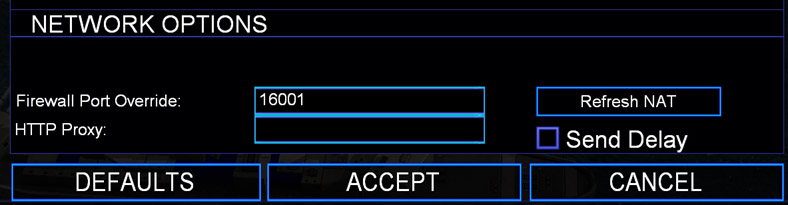
Starte GenPatcher, gehe zum Tab Online spielen und deaktiviere das Kontrollkästchen, um deine IP-Adresse in den Spieloptionen und der Mehrspieler-Lobby anzuzeigen.
Probleme mit dem Mehrspielermodus
"Game has detected a mismatch".
Leider ist es normal, etwa eine Nichtübereinstimmung alle zwei Stunden im Mehrspielermodus zu erleben. Wenn du häufiger auf Mismatch triffst, könnten dich die folgenden Lösungen interessieren:
Lösung 1:
- Starte das Spiel nach jedem Match neu.
- Vergewissere dich, dass auch die anderen Spieler ihr Spiel vor dem nächsten Match neu gestartet haben.
Lösung 2:
- Direkt nach dem Übertragen einer Karte sollten alle Spieler ihr Spiel neu starten.
- Vergewissere dich, dass auch die anderen Spieler ihr Spiel vor dem Match mit der neuen Karte neu gestartet haben.
Lösung 3:
- Entferne alle manuell installierten Mods.
- Entferne alle zusätzlichen Dateien, die du zum Originalspiel hinzugefügt hast (dies gilt nicht für Inhalte, die über GenPatcher installiert wurden).
Lösung 4:
- Deinstalliere das Spiel.
- Gehe manuell in alle Spieleordner (sowohl im Installationsverzeichnis als auch im 'Data'-Ordner in deinen Dokumenten) und lösche alle verbleibenden Dateien.
- Installiere das Spiel erneut, indem du diesem Tutorial folgst.
Lösung 5 (gilt nur für Mismatch während des Spiels):
- Setze die manuelle Übertaktung deiner CPU auf die ursprüngliche Taktfrequenz zurück.
- Setze die manuelle Übertaktung deines RAMs auf die ursprüngliche Taktfrequenz zurück.
- Setze die manuelle Übertaktung deiner Grafikkarte auf die ursprüngliche Taktfrequenz zurück.
Das mag trivial erscheinen, aber das Spiel ist sehr empfindlich. Die meisten Mismatch werden tatsächlich durch Hardware-Fehlfunktionen verursacht. Übertaktete Hardware kann definitiv ein Grund für häufigere Mismatch sein.
Moderne Mainboards ermöglichen eine Art von 'automatischer Übertaktung', wie z. B. AMDs PBO. Wenn diese auf Extreme eingestellt sind, kann dies ebenfalls zu häufigeren Mismatch führen.
Lösung 6 (gilt nur für Mismatch während des Spiels):
- Gehe zu deinem Ordner Documents\Command and Conquer Generals Zero Hour Data.
- Öffne Options.ini.
- Scrolle zu MaxParticleCount und stelle sicher, dass der Wert auf 1000 gesetzt ist. Wenn er höher oder niedriger ist, ändere ihn auf 1000 und speichere die Datei.
Lösung 7 (gilt nur für Mismatch während des Spiels):
Wenn du Multiplayer über Radmin VPN, Hamachi, ZeroTier oder C&C-Online spielst, stelle sicher, dass du das Spiel nicht im Quickstart-Modus startest. Wenn du das Spiel startest und das Spielmenü über der Szene mit den Schlachtschiffen angezeigt wird, ist alles in Ordnung. Wenn stattdessen das Spielmenü über einem statischen Hintergrundbild mit Crusaders erscheint, dann verwendest du Quickstart. Um den Quickstart-Modus zu vermeiden, benutze eine andere Verknüpfung zum Starten des Spiels. Wenn du das Spiel über Steam startest, überprüfe die Startparameter und stelle sicher, dass kein -quickstart Parameter hinzugefügt ist.
Wenn du Multiplayer über GameRanger spielst, gilt dieser Abschnitt nicht für dich. Versuche nicht, das Spiel auf andere Weise zu starten, wenn du GameRanger verwendest! Der einzige Startparameter, den du bei GameRanger ändern darfst, ist, ob das Spiel im Fenster ausgeführt wird oder nicht. Alles andere solltest du lieber nicht verändern.
Lösung 8 (gilt nur für Mismatch während des Spiels):
Vermeide es, gegen die KI des Cyborggenerals (Einfach, Mittel, Schwer) zu spielen.
Kursivschrift & "Unable to connect to other player(s)".
Du hast scheinbar Probleme, eine Verbindung mit einem oder mehreren anderen Spielern aufzubauen. Mögliche Ursachen (nach Wahrscheinlichkeit sortiert): Sehr restriktive Netzwerkeinstellungen; eine aktive Firewall; Anti-Virus / Anti-Adware / Anti-Malware-Software; NAT-Einstellungen (erfordert Portweiterleitung oder einen virtuellen Server); Einschränkungen durch deinen Internetanbieter.
Lösung 1:
- Deaktiviere deinen Virenscanner (auch bekannt als Echtzeitschutz, wenn du Windows-Virenschutz verwendest).
- Starte GenPatcher, gehe zum Tab Online spielen und aktiviere den Schalter: Netzwerkoptimierungen für bessere Verbindung mit anderen Spielern.
- Starte deinen PC neu.
Durch diese Schritte sollten deine Netzwerkeinstellungen lockerer werden, und es wird eine Firewall-Ausnahme für das Spiel erstellt. Falls du immer noch keine Verbindung zu anderen Spielern herstellen kannst, probiere die nächste Lösung. Wenn du eine 3G-, 4G- oder 5G-Verbindung über dein Handy nutzt, siehe Lösung 3.
Lösung 2:
- Mach dir einen Tee oder Kaffee, denn das dauert ein wenig...
- Du benötigst Java 11 (oder höher). Du kannst es hier herunterladen.
- Gehe zur UPnP PortMapper Downloadseite und lade die neueste Version im Bereich Assets herunter. Die Datei sollte portmapper-x.x.x.jar heißen.
- Öffne UPnP PortMapper. Falls es nicht startet, gehe zurück zu Schritt 2.
- Klicke links auf die Schaltfläche Connect.
- Wenn Windows-Virenschutz wegen Netzwerksicherheit warnt, gib UPnP PortMapper vollen Zugriff.
- Wenn unten steht, dass UPnP PortMapper den Router nicht finden konnte, funktioniert diese Lösung nicht. Falls sich der Button Connect zu Disconnect geändert hat, kannst du weitermachen.
- Klicke rechts auf Create.
- Gib bei Description den Namen Generals ein.
- Wenn Internal Client mit 26.xx beginnt, deaktiviere Use local host und ändere die Adresse zu deiner lokalen IP (meist 192.168.x.x). Wenn du nicht weißt, wie du sie findest, google danach.
- Klicke auf der rechten Seite auf Add.
- Setze Protocol auf UDP, External Port auf 16000 und Internal Port auf 16000.
- Wiederhole ab Schritt 11 und füge zwei weitere Einträge hinzu: UDP 16001 und TCP 16001.
- Klicke auf Save.
- Klicke auf die Portzuordnung Generals und dann auf Use.
- Wenn nach dem Klicken auf Use nichts passiert, gehe zurück zu Schritt 8 und überprüfe alles. Wenn es immer noch nicht klappt, probiere Lösung 3.
- Lade Port Forward Network Utilities herunter und installiere es.
- Starte Port Forward Network Utilities.
- Klicke auf Trial und dann auf OK.
- Klicke auf Port Checker.
- Gib bei Port Number To Check den Port 16000 ein.
- Wähle UDP bei Protocol.
- Klicke auf Check Me.
- Wenn Port Check Result anzeigt: "Ihr Port ist OFFEN auf diesem Computer!", kannst du loslegen. Wenn "NICHT OFFEN oder nicht erreichbar!" erscheint, wirst du wahrscheinlich weiterhin Probleme haben.
Wenn Lösung 2 nicht funktioniert hat, hast du entweder sehr starke Netzwerksicherheitsmaßnahmen (wie in Firmen) oder dein Anbieter blockiert Portweiterleitungen. Frage deinen Anbieter, ob Portweiterleitung möglich ist. Wenn du per Handy-Hotspot online bist, ist das standardmäßig deaktiviert. Lösung 3 ist kein Allheilmittel, könnte dir aber weiterhelfen.
Lösung 3:
Nutze ein VPN. Das beste kostenlose VPN ist WindScribe VPN. Es funktioniert gut mit GameRanger und C&C-Online. Hier ist ein Video zur Installation: https://youtu.be/J_d8TmgcvH4. Ich werde nicht von WindScribe gesponsert.
Wenn du ein gutes kostenpflichtiges VPN willst, empfehle ich PureVPN. Das ist ein gesponserter Link. Es war das einzige VPN, das gut mit GameRanger funktionierte. PureVPN erlaubt das Öffnen von Ports, was entscheidend war.
Aktiviere das VPN, bevor du ein Spiel startest oder GameRanger öffnest.
"Failed to join - the game is a different version".
Das bedeutet, dass dein Spiel und das Spiel des Host-Spielers nicht kompatibel sind. Hast du vielleicht manuell eine Mod installiert und nicht entfernt? Oder hast du das Spiel vielleicht von irgendeiner dubiosen Website heruntergeladen? 🤔
Lösung 1:
- Wenn du manuell Mods oder zusätzliche Inhalte außerhalb von GenPatcher installiert hast, entferne diese zuerst.
- Deaktiviere deinen Virenscanner (auch bekannt als Echtzeitschutz, wenn du Windows-Viren- & Bedrohungsschutz verwendest).
- Lade GenPatcher herunter.
- Führe GenPatcher aus und klicke auf Fixes anwenden.
Lösung 2:
- Deinstalliere das Spiel.
- Gehe manuell in alle Spielordner (sowohl das Installationsverzeichnis als auch den "Data"-Ordner in deinem Dokumente-Ordner) und lösche alle verbleibenden Dateien.
- Installiere das Spiel anhand von diesem Tutorial neu.
Langsame Spielgeschwindigkeit beim Online-Spielen.
Lösung:
Verzögerung bei der Befehlsausgabe an Einheiten.
Die niedrigste Multiplayer-Latenz beträgt 10 und die höchste 64 (was eine sehr große Verzögerung zwischen Aktionen verursacht). Der Wert gibt die Anzahl der Verzögerungsframes an. Da die Spiellogik mit 30 Bildern pro Sekunde arbeitet, kann man den tatsächlichen Ping in Millisekunden berechnen, indem man die GenTool-Zahl durch 30 teilt und mit 1.000 multipliziert. Das bedeutet, dass die beste Latenz (10) einen Ping von 333 ms ergibt. Die schlechteste Latenz (64) ergibt einen Ping von 2.133 ms.
Lösung:
Die Lösungen sind dieselben wie in Häufige 1-Sekunden-Spielunterbrechungen beschrieben.
Häufige 1-Sekunden-Spielunterbrechungen.
Um deine Internetgeschwindigkeit zu überprüfen, führe einen Speedtest durch. Siehe die folgende Tabelle, welche Spielarten ohne starke Verzögerung möglich sind:
| Anzahl der Spieler |
GameRanger Host Radmin Host |
GameRanger Spieler Radmin Spieler |
Revora / C&C-Online Host Revora / C&C-Online Spieler |
| 2 | 1.8 Mbps Download 1.8 Mbps Upload |
1.2 Mbps Download 1.2 Mbps Upload |
1.8 Mbps Download 1.8 Mbps Upload |
| 4 | 5.4 Mbps Download 5.4 Mbps Upload |
1.2 Mbps Download 1.2 Mbps Upload |
5.4 Mbps Download 5.4 Mbps Upload |
| 6 | 9.0 Mbps Download 9.0 Mbps Upload |
1.2 Mbps Download 1.2 Mbps Upload |
9.0 Mbps Download 9.0 Mbps Upload |
| 8 | 12.6 Mbps Download 12.6 Mbps Upload |
1.2 Mbps Download 1.2 Mbps Upload |
12.6 Mbps Download 12.6 Mbps Upload |
Wenn deine Download- oder Upload-Geschwindigkeit unter 1.2 Mbps liegt, solltest du deine Internetverbindung verbessern, bevor du online spielst. Falls das nicht möglich ist, verzichte bitte auf Online-Spiele, da du das Spiel für alle anderen unspielbar machen würdest.
Lösung 1:
- Spiele mit weniger Spielern.
Lösung 2:
- Spiele nur mit Spielern, die sehr gutes Internet haben.
Lösung 3:
- Spiele mit Spielern, die geografisch näher bei dir sind. Wenn du in Europa bist und mit jemandem in Australien spielst, wird es trotz schneller Verbindung spürbar mehr Lag geben. Solange wir die Erde nicht verkleinern oder die Lichtgeschwindigkeit erhöhen, wird dieses Problem wohl bestehen bleiben...
Lösung 4:
- Vermeide das Spielen mit VPN-Nutzern, da VPNs oft mehr Lag verursachen.
Lösung 5:
- Verbessere deine Internetverbindung entsprechend den oben genannten Anforderungen.
Lösung 6:
- Spiele online über Radmin VPN. Radmin VPN bietet die besten Geschwindigkeiten fürs Online-Spielen.
Häufig gestellte Fragen
Ich habe ein Problem mit GenPatcher.
Siehe die GenPatcher-Support Seite.
Wo kann ich das Spiel bekommen?
Derzeit hast du die beste und funktionsreichste Erfahrung, wenn du Command & Conquer The Ultimate Collection bei Steam kaufst. Dieses Paket enthält alle Command & Conquer-Spiele, einschließlich C&C Generals und C&C Generals Zero Hour.
Es wird empfohlen, nach der Installation des Spiels auf Steam den GenPatcher zu verwenden. Du kannst auch diesem Tutorial folgen, um das Spiel so reibungslos wie möglich zum Laufen zu bringen.
Was ist der beste Weg, Multiplayer zu spielen?
Du möchtest gegen zufällige Spieler spielen? In dem Fall nutze GameRanger. Du kannst diesem Tutorial folgen, um loszulegen.
Du möchtest lieber mit ein paar Freunden spielen, aber nicht mit zufälligen Spielern? Dann verwende Radmin VPN. Erstelle deinen eigenen privaten Radmin VPN-Server, stelle sicher, dass deine Freunde beitreten, und starte das Spiel. Im Hauptmenü des Spiels wähle OPTIONS, und für Lokale IP wähle die IP-Adresse, die mit 26. beginnt. Danach kannst du auf ACCEPT klicken. Gehe jetzt zu MULTIPLAYER, LAN, und du solltest deine Freunde in der LAN-Lobby sehen können.
Kann ich im Mehrspielermodus mit Personen spielen, die andere Plattformen wie die EA App verwenden?
Ja. Vorausgesetzt, alle Spieler haben GenPatcher verwendet, sind alle offiziellen Spielversionen plattformübergreifend kompatibel. Das bedeutet, dass ihr zusammen spielen könnt, wenn eine Person Steam verwendet, eine andere die EA App, und eine weitere die ursprüngliche CD-Installation. Es ist alles kompatibel.
Kann ich im LAN-Mehrspielermodus mit anderen PCs in meinem Heimnetzwerk spielen?
Ja. Es wird dringend empfohlen, alle Fixes mit GenPatcher anzuwenden, bevor Sie versuchen, über LAN zu spielen. Es wird außerdem dringend empfohlen, im Reiter Online spielen in GenPatcher den Schalter für Netzwerk-Optimierungen zu aktivieren. Dies hilft den PCs, sich im Netzwerk gegenseitig zu finden. Wenn Sie andere PCs in der LAN-Lobby nicht sehen können, gehen Sie zum Hauptmenü des Spiels, klicken Sie auf OPTIONEN und stellen Sie sicher, dass Ihre LAN-IP-Adresse korrekt ist.
Was sind „Pro-Regeln“?
Pro-Regeln sind eine Reihe von Regeln, die von allen Spielern vereinbart wurden. Sie gelten als Gentlemen’s Agreement, und wer sie bricht, wird wahrscheinlich schnell blockiert! Es gibt kleine Variationen der Pro-Regeln, abhängig von der gespielten Karte oder dem Spielstil. Wenn du dir unsicher bist, welche 'Pro-Regeln' gelten, frag einfach den Host, bevor du das Spiel startest.
Üblicherweise bestehen Pro-Regeln aus:
- Keine Superwaffen (Partikelkanone, Atomrakete, SCUD-Sturm).
- Der Superwaffen-General darf eine Partikelkanone bauen. - Keine Auroras oder Alpha-Auroras.
- Kein taktisches Nuke-MiG-Upgrade.
- Kein Demo-Bike (Kampfzyklus + Terrorist).
- Kein Demo- (Selbstmord-) Upgrade.
In einigen Fällen möchte ein Host vielleicht auch ohne Neutronen-Granaten spielen. Dies sollte jedoch vor Spielbeginn angegeben werden, um Verwirrung zu vermeiden, da in den meisten Fällen Neutronen-Granaten bei Pro-Regeln erlaubt sind.
Die häufigste Variation der Pro-Regeln wird in Twilight Flame 3v3 $50k Spielen verwendet. Diese Änderungen sind etwas umfangreicher:
- Keine Superwaffen, es sei denn, du möchtest die Upgrades für Nukleartanks oder Uran-Granaten vom Nuke-Silo durchführen.
- Keine Auroras oder Alpha-Auroras.
- Kein taktisches Nuke-MiG-Upgrade.
- Kein Demo-Bike (Kampfzyklus + Terrorist).
- Demo- (Selbstmord-) Upgrade ist erlaubt.
- Kein Stealth-Comanche-Upgrade.
- Der Teppichbombenangriff der Luftwaffe ist erst erlaubt, wenn der Spieler ein 3-Sterne-General ist.
- Nur 2 Patriots/Gatling-Kanonen/Stinger-Stellungen pro Ölturm-Paar erlaubt.
- Unbegrenzte Tunnelnetzwerke rund um Ölquellen sind erlaubt.
Was ist ein "mismatch"?
Ein mismatch kann bei Mehrspielermatches auftreten, wenn das Spiel nicht mehr mit allen Spielern synchron ist. Dies führt dazu, dass das Match sofort beendet wird. Das passiert, weil ein (oder mehrere) Spieler unterschiedliche Daten über das Match haben.
Zum Beispiel: Alice spielt gegen Bob. Alice baut ein Power Plant, aber diese Daten werden aus irgendeinem Grund nicht von Bobs Computer verarbeitet. Infolgedessen sieht Alices Version des Spiels den Dozer beim Bau eines Power Plant, während in Bobs Version der Dozer einfach nur stillsteht (nichts baut), weil die Spieldaten nicht verarbeitet wurden. Wenn Alice dann ein Supply Center baut, verursacht dies ein mismatch. Das liegt daran, dass in Bobs Version des Spiels der Dozer kein Supply Center bauen kann, da laut seiner Daten nie ein Power Plant gebaut wurde.
Was kann also solche mismatches verursachen?
- Antivirus-Software, die in das Spiel eingreift.
- Cheat-Programme wie Maphack, die das Spiel stören.
- Instabile, übertaktete Hardware, die falsche Berechnungen durchführt.
- Defekte Hardware, die falsche Berechnungen durchführt.
- Ungültige Spielinstallationen mit veränderten Dateien, die zu verändertem Spielverhalten führen.
- Kartenübertragungen (einfach das Spiel neu starten, um dies zu beheben).
Mismatches sollten relativ selten auftreten. Je mehr menschliche Spieler sich in einem Match befinden, desto höher ist die Wahrscheinlichkeit eines mismatches. Bei 6-Spieler-Matches kann ein mismatch etwa einmal in 5 Matches auftreten. Bei 2-Spieler-Matches etwa einmal in 50 Matches. Wenn bei dir häufiger mismatches auftreten, schau dir Folgendes an: "Game has detected a mismatch".
Wie kann ich meine Crash-Warnungen, Cash-pro-Minute, KD-Ratio oder das 'Offline'-Radar sehen?
Meine Crash-Warnungen, KD-Ratio, Cash-pro-Minute und das 'Offline'-Radar (wenn kein Radar gebaut wurde oder bei wenig Strom) sind sogenannte Stream-Overlays. Sie funktionieren genauso wie die Spendenanzeige im Stream. Es sind Elemente, die auf den Livestream-Videofeed „aufgezeichnet“ werden. Sie sind nicht Teil des Spiels. Ich selbst sehe sie beim Spielen gar nicht.
Neugierig, wie das funktioniert? Schau dir diesen Livestream an, bei dem du sehen kannst, wie das Radar über meinen Mauszeiger gezeichnet wird.
Das bedeutet, du kannst es nicht herunterladen und im Spiel installieren. Es sind lediglich Funktionen, die im Livestream angezeigt werden.
Was sind die häufig verwendeten Ausdrücke oder Akronyme (z. B. "s&d", "cc", "hunted"))?
| Expression | Definition |
| 50k | Usually a reference to the starting cash in the game being set to $50,000. |
| afg | Air Force General. |
| aod | Art of Defense. This is a type of scripted map where you take out waves of AI units. Players also refer to turtling players as 'aod'. |
| ambo | Ambulance. |
| au, aur |
Aurora Bomber. |
| arty | Artillery Barrage. |
| bm | Battlemaster or rarely used for Black Market. |
| bunker | A reference to a China Bunker, a garrisonable structure, or the act of focusing heavily on defense. |
| bunkerlix | Bunker Helix with rocket troops inside. |
| cc | Command Center. |
| cxn | Reference to the CXN maps that have 2 Oil Derricks for each player, but no Supplies to collect. |
| eco | Economy; a reference to income. |
| ffa | Free for all (also known as 1v1v1v1v...). |
| flamer | Dragon Tank. |
| float | Having a lot of money ready to be spent. |
| gat | Gatling Tank. |
| gatlix | Helix with the Gatling Cannon upgrade. |
| gg | Good game. |
| gp | General powers. |
| gt | GenTool. |
| heli | Any helicopter unit, but mainly used for Stealth Comanche. |
| hunted | Having lost all Dozers/Workers and Command Centers/Supply Stashes. |
| inf | Infantry General or 'infantry'. |
| jk | Jarmen Kell. |
| lix | Helix. |
| market | Black Market. |
| md | Missile Defender. |
| no eco | A build order where the player relies on a single Supply Center or Supply Stash with no plans to increase income within the next few minutes. |
| no rush | Players choose not to attack each other's base for a certain amount of time; commonly 10 minutes. |
| nook | Chinook. |
| op | Overpowered (often implying something is imbalanced or unfair). |
| ovie | Overlord. |
| pc | Particle Cannon. |
| pp | Power Plant. |
| pro rules | See What are "pro rules"? |
| prop | Propaganda Center. |
| proplix | Helix with Speaker Tower upgrade. |
| quad | Quad Cannon. |
| QQA | Pressing Q twice to select all military units, then pressing A to attack move in a particular direction. In short: Tell all your units to attack whatever they find while going to a particular point in the map. |
| rap | King Raptor. |
| rockvee | Humvee with rocket troops inside. |
| rush | Attacking early on in the match. |
| scan | USA Spy Satellite, USA Spy Drone or GLA Radar Scan. |
| scorp | Scorpion Tank. |
| teaming | The act of working together with another player. |
| tech | Technical (the GLA vehicle). |
| tech up | Referring to constructing a Strategy Center, Propaganda Center, or Palace. |
| tech building | Oil Derrick, Oil Refinery, Reinforcements Pad, Repair Bay, or Hospital. |
| tech rpg | Technical with RPG troopers inside. |
| tech terror, terror tech |
Technical with Terrorists inside. |
| tox | Toxin General. |
| towvee | Empty Humvee with the TOW missile upgrade (often accompanied by Hellfire Drones, sometimes Scout Drones). |
| tunnel | Reference to Tunnel Network - An ally might say "tunnel me" implying he wants you to build a Tunnel Network in his base. |
| tw, tf |
Reference to the map Twilight Flame. |
| vee | Humvee. |
| spam | Building a large number of units (sometimes also referred to buildings like Black Markets or defenses). |
| sw | Superweapon (Particle Cannon, Nuclear Missile or SCUD Storm) or a reference to Superweapon General. |
| snd, s&d |
Search and Destroy (or a reference to a Strategy Center). |
| strat | Strategy/tactic or Strategy Center. |
| swg | Superweapon General. |
Wie kann ich meine Freunde für C&C Generals Zero Hour interessieren?
Erklären Sie kurz die drei Hauptfraktionen (USA, China, GLA) und lassen Sie sie dann die Kampagne einfach spielen.
Deine Frage ist nicht dabei? Tritt dem Community Outpost Discord bei und stelle deine Frage dort.




